Jeśli masz dzieci, które dopiero zaczynają korzystać z Internetu, prawdopodobnie będziesz chciał upewnić się, że treści dla dorosłych są blokowane w jak najskuteczniejszy sposób. Korzystając z integracji Edytora rejestru Microsoft Edge w systemie Windows 10, można teraz na stałe włączyć Google SafeSearch, aby zablokować wszystkie treści dla dorosłych. Brzmi dobrze? Zobacz jak to zrobić.
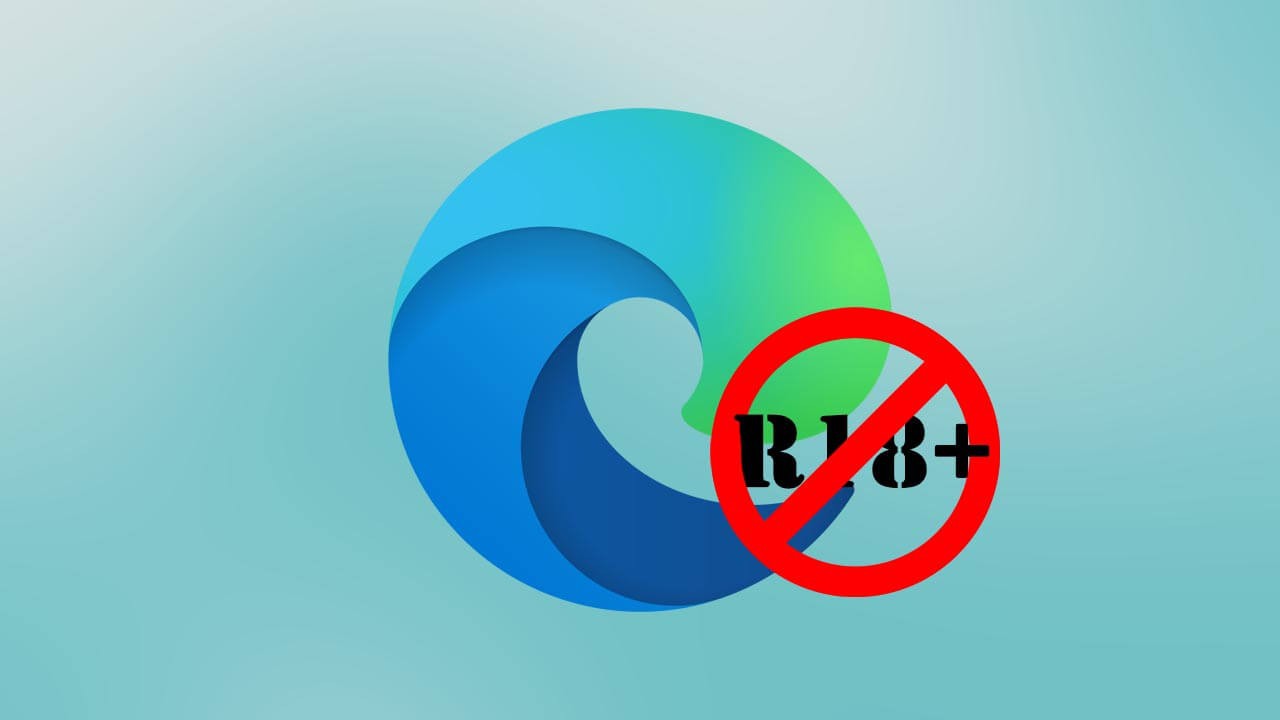
Powiązane: Jak aktywować i używać pionowego paska kart w Edge
Ciężko wyobrazić sobie życie bez internetu. Niezliczoną ilość razy dziennie korzystamy z wyszukiwarek takich jak Google, Ecosia, DuckDuckGo itp. Nawet najbardziej niewinne zapytanie może czasami pokazać treści niewłaściwe dla nieletnich R18 +. Chociaż prawie wszystkie wyszukiwarki domyślnie blokują tego rodzaju rzeczy, blokady te nie są perfekcyjne.
Aby całkowicie usunąć możliwość wyłączania / omijania filtru SafeSearch, można teraz wymusić na Microsoft Edge ciągłe korzystanie z Google SafeSearch. Zapobiegnie to wyłączaniu filtru SafeSearch w Edge przez osoby bez zaawansowanej wiedzy na temat systemu Windows. Nawet jeśli nie jesteś ekspertem komputerowym, będziesz w stanie wprowadzić tę zmianę. Pokażemy to w bardzo przystępny sposób, zaczynajmy.
Szybkie kroki, aby zmusić Edge do używania Google SafeSearch w celu blokowania treści dla dorosłych:
- Otwórz Start i wpisz regedit , a następnie naciśnij Enter .
- Przejdź do HKEY_LOCAL_MACHINE \ SOFTWARE \ Policies \ Microsoft
- Kliknij prawym przyciskiem myszy Microsoft i wybierz Nowy> Klucz i nazwij go Edge.
- Kliknij prawym przyciskiem myszy Edge> Nowy> Wartość DWORD (32-bitowa).
- Nadaj mu nazwę ForceGoogleSafeSearch.
- Kliknij go dwukrotnie i zmień dane wartości na 1 .
- Kliknij OK i gotowe.
Jak sprawić, by Microsoft Edge zawsze blokował treści dla dorosłych za pomocą Google SafeSearch?
Zanim zaczniesz wprowadzać zmiany w rejestrze, upewnij się, że masz zaktualizowany punkt przywracania systemu. Pozwoli ci to wrócić, jeśli popełnisz poważny błąd podczas zmian. Jeśli od jakiegoś czasu nie wykonałeś ręcznego przywracania systemu, wykonaj następujące czynności.
Otwórz menu Start , wpisz Przywróć , a następnie wybierz Utwórz punkt przywracania, gdy pojawi się na liście. W nowym oknie, które się pojawi, kliknij Utwórz w prawej dolnej części ekranu, a następnie postępuj zgodnie z instrukcjami wyświetlanymi przez system Windows. Po pomyślnym utworzeniu punktu przywracania możesz kontynuować korzystanie z poniższego przewodnika.
- Po ustawieniu punktu przywracania systemu otwórz Edytor rejestru, wyszukując regedit z menu Start i wybierając go, gdy pojawi się na górze listy.
- Następnie użyj lewego panelu, aby przejść do następującej lokalizacji: HKEY_LOCAL_MACHINE \ SOFTWARE \ Policies \ Microsoft
- Kliknij prawym przyciskiem myszy folder Microsoft i wybierz Nowy> Klucz, a następnie nazwij klucz Edge.
- Następnie kliknij prawym przyciskiem myszy klawisz Edge i wybierz Nowy> Wartość DWORD (32-bitowa) . Nadaj mu nazwę ForceGoogleSafeSearch.
.jpg)
- Na koniec kliknij dwukrotnie ForceGoogleSafeSearch i zmień Dane wartości na 1. Spowoduje to włączenie filtru SafeSearch dla wyników wyszukiwania Google. Jeśli chcesz go wyłączyć, możesz ustawić dane wartości na 0.
.jpg)
Po wprowadzeniu tej zmiany Edge zawsze będzie blokować treści dla dorosłych wyszukiwane za pomocą wyszukiwarki Google. Niestety nie blokuje wszystkich treści wyszukiwanych za pomocą innych wyszukiwarek. Ale możesz otworzyć Edge i przejść do Ustawienia> Ustawienia rodzinne, aby skonfigurować resztę ochrony. Chcesz poznać więcej funkcjonalności Edge, zapoznaj się z naszą kolekcją tutaj.
